갤럭시 스마트폰으로 음성녹음을 할 수 있는 방법은 매우 간단합니다. 기본적으로 삼성 갤럭시s23 스마트폰에는 음성 녹음 앱이 있으며 이 앱을 이용해서 내 목소리, 주변 소음을 자연스럽게 녹음이 가능합니다. 폰 화면이 꺼져있는 상태에서도 되기 때문에 좋습니다.
무엇보다 별다른 앱을 설치하지 않아도 기본적으로 제공되어 있는 음성녹음 어플이기 때문에 부담 없이 사용할 수 있으며 혹시 앱이 삭제되어 있다고 해도 갤럭시 음성녹음 기본 앱 다운로드를 통해서도 해결이 가능합니다.
갤럭시 음성 녹음 앱
바탕화면에 보게 되면 사진과 같이 “음성 녹음 앱”을 확인할 수 있습니다.
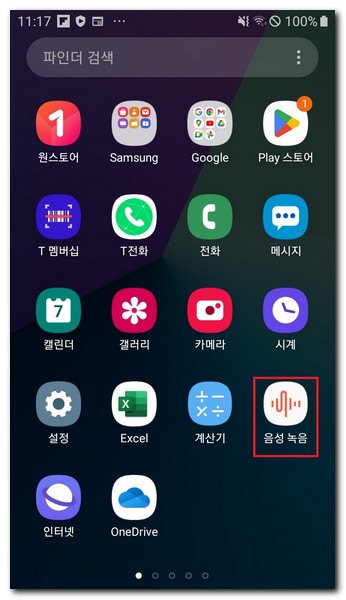
앱을 실행하게 되면 본격적으로 주변 소리 나 내 목소리 등을 녹음할 수 있는데요, 특히 이러한 음성 녹음 앱을 활용하기 좋은 곳은 수업 시간 강의를 듣거나 어떤 세미나 등 중요한 자리에서 필기하는 것이 어려울 때 미리 음성메모를 해두는 것이 좋겠죠.
음성 녹음 사용방법
음성 녹음 실행은 매우 간단합니다.
아래는 음성 녹음 실행 방법에 대해서 가이드를 해놨으므로 읽어보시기 바랍니다.
- 화면 아래쪽 빨간 버튼을 터치합니다.
- 화면 위쪽에 시간이 늘어나게 됩니다.
- 주변 소음이나 목소리의 높낮이가 화면에 표시됩니다.
- 북마크 탭을 터치합니다.
- 중요한 부분에 북마크를 표시함으로써 나중에 바로 북마크 표시된 부분부터 들어볼 수 있습니다.
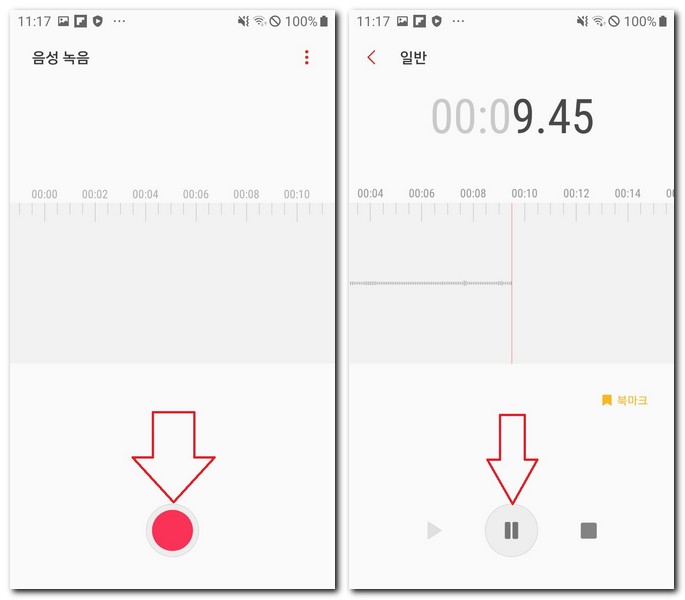
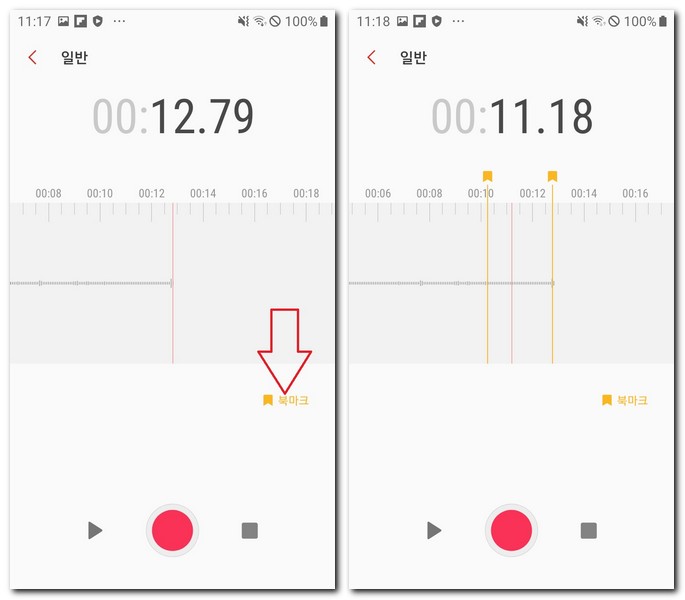
∥버튼을 터치하게 되면 일시적으로 현재 녹음 상태를 정지하게 됩니다.
이후 다시 한번 버튼을 터치하게 되면 이어서 녹음이 진행됩니다.
녹음 파일 저장하기
음성 녹음이 어느 정도 되었다고 판단된다면 파일 저장을 꼭! 해두는 것이 좋습니다.
단순히 ∥버튼으로 일시정지만 해놨다면 녹음 저장이 되지 않은 것이기 때문에 꼭 녹음 파일 저장을 해야 됩니다.
- ■ 버튼을 터치합니다.
- 카테고리 설정 안 함을 터치합니다.
- 음성 파일 카테고리를 추가합니다.
- 음성 파일명을 입력합니다.
- 저장 버튼을 터치합니다.
- 목록에서 방금 저장한 음성 녹음 파일을 확인할 수 있습니다.
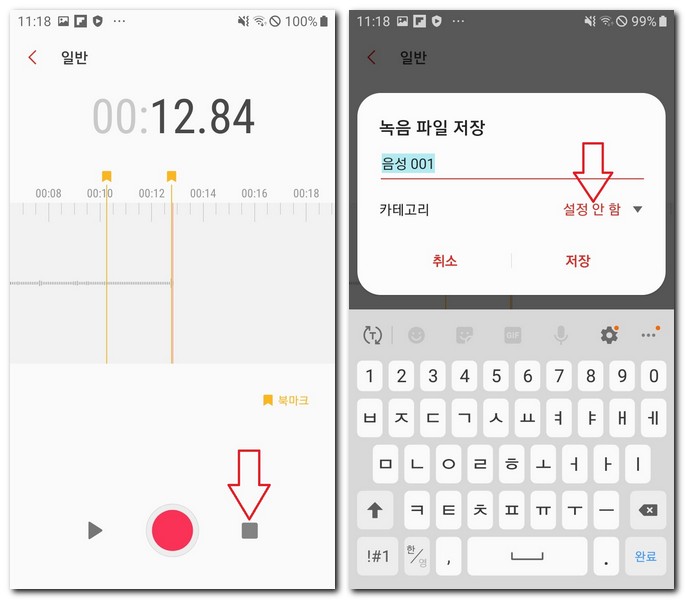
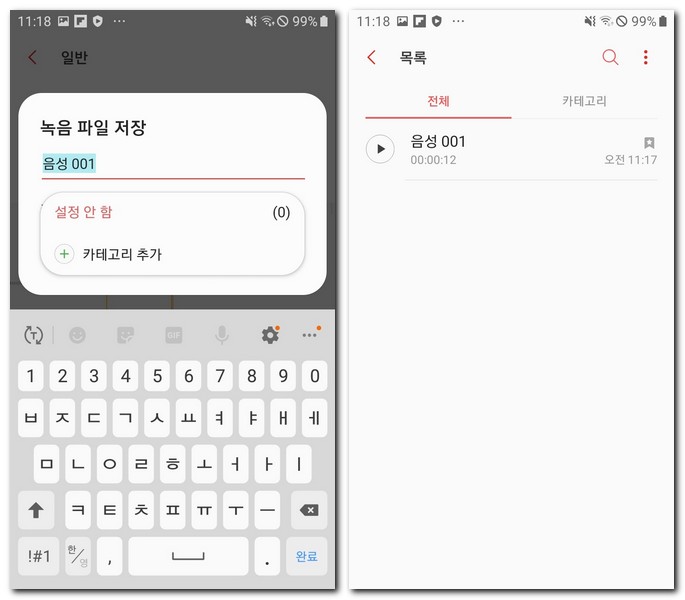
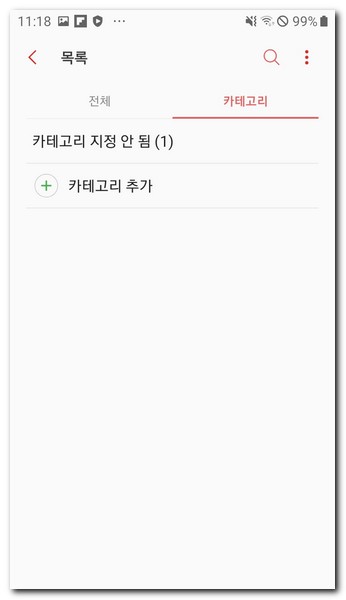
이렇게 하면 녹음된 음성파일을 목록에서 함께 확인이 됩니다.
녹음 음질 높이는 방법
간혹 녹음한 파일에서 목소리가 잘 들리지 않거나 정확하지 않다면 보다 음질을 높여서 녹음하면 됩니다.
기본적인 설정에서 가능한데요, 아래 내용을 읽어보시기 바랍니다.
- 오른쪽 상단 점 3개 버튼을 터치합니다.
- 녹음 음질을 터치합니다.
- 고음질(256kbps, 48kHz)을 터치합니다.
- 이제부터는 고음질인 256kbps 상태에서 음성녹음이 진행됩니다.
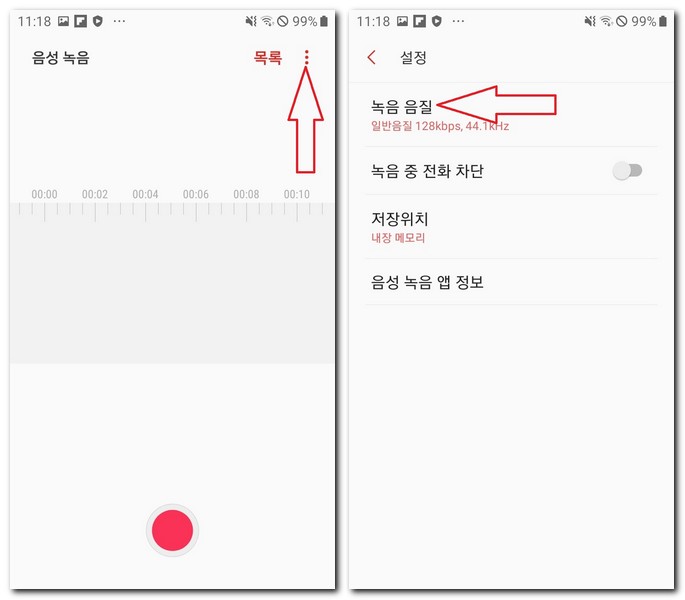
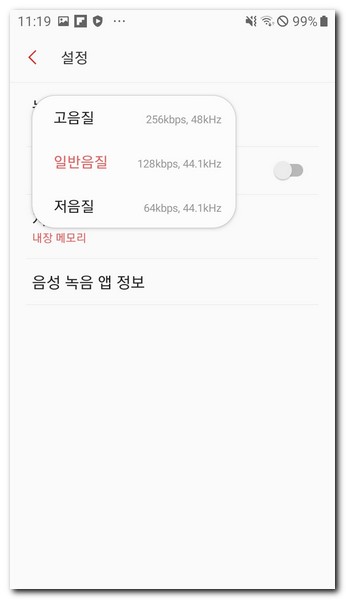
반대로 저음질(64kbps, 44.1kHz)를 선택해도 됩니다.
이렇게 설정이 완료되면 이후부터는 고음질로 음성 녹음을 할 수 있습니다.